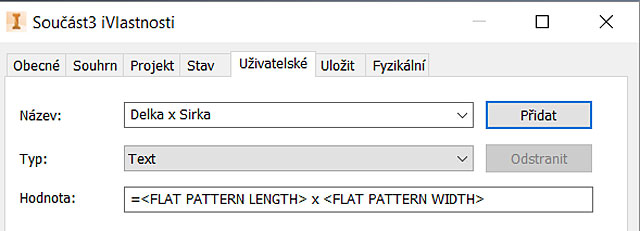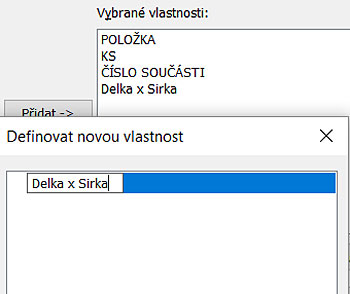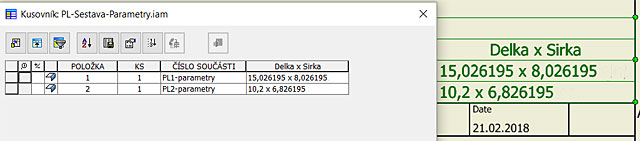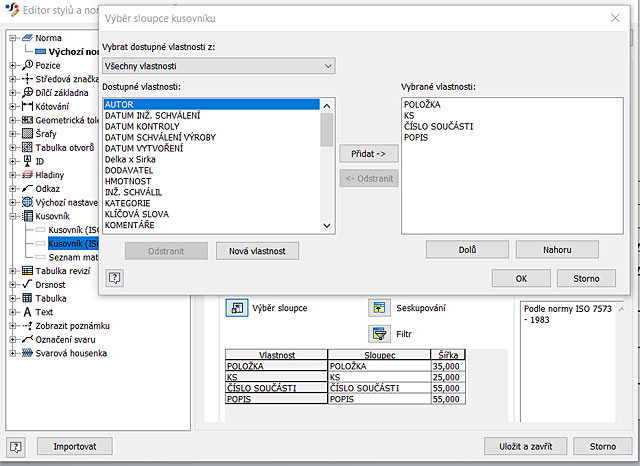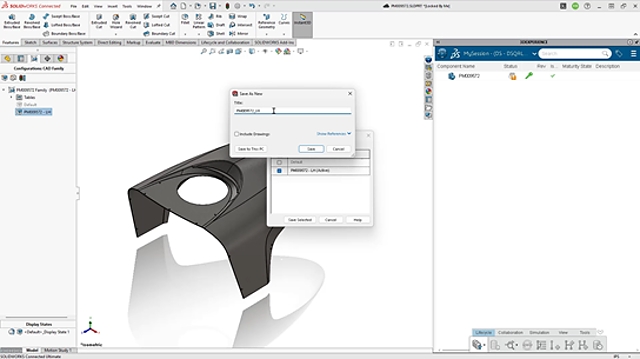Partneři Projektu CAD
| Po | Út | St | Čt | Pá | So | Ne |
|---|---|---|---|---|---|---|
| 1 | 2 | 3 | 4 | 5 | ||
| 6 | 7 | 8 | 9 | 10 | 11 | 12 |
| 13 | 14 | 15 | 16 | 17 | 18 | 19 |
| 20 | 21 | 22 | 23 | 24 | 25 | 26 |
| 27 | 28 | 29 | 30 | 31 |
- 03.11. Autodesk Inventor – kurz pro pokročilé (sestavy a strojní návrhy)
- 03.11. Autodesk Fusion 360 – základní kurz (úvod do parametrického modelování)
- 03.11. AutoCAD kurz – vytváření a prezentace 3D modelů
- 04.11. Autodesk Fusion 360 – pro uživatele Autodesk Inventor
- 05.11. AutoCAD a AutoCAD LT – základní kurz
- 05.11. AutoCAD 2013 - základní kurz
- 05.11. ATCx Unlocking Data Science & AI 2025
- 06.11. Digitální kontinuita v obraně a bezpečnosti: Od požadavků až po výrobu - bez chy...
- 10.11. AutoCAD Electrical – základní kurz
- 10.11. Autodesk Inventor – návrh plechových dílů a součástí (Sheet Metal Design)...
Aktuální články
- Navrhni si svou firmu s využitím PLM, BIM a VR
- Creaform uvedl skenery HandySCAN 3D|EVO Series
- Vítězové Going Digital Awards 2025
- MawisUtility: 15 let digitální podpory stavebního řízení
- ARCHICAD 29 „BIMování“ prakticky a jednoduše
- Nová multifunkční hala v Brně bude T-Mobile ARENA
- Umělá inteligence mění engineering
- Zjednodušení švýcarského obrábění v SOLIDWORKS
Autodesk Inventor – tip pro přidání hodnot rozvinu plechu do kusovníku |
| Pátek, 02 Březen 2018 09:58 | |
|
Pokud je chcete mít zobrazovány v kusovníku, je potřeba nejdříve nadefinovat tyto hodnoty jako uživatelské parametry plechové součásti. Definice vlastností hodnot rozvinu 1. Přejděte tedy do iVlastností součásti. Aktivujte kartu Uživatelské.
Poznámka: Vlastnosti si samozřejmě můžete uložit přímo do šablony pro vytváření plechových součástí, abyste je měli pro další součásti k dispozici. Úprava kusovníku 1. V soubor výkresu vložte kusovník.
Poznámka:
Věřím, že tento tip byl i pro vás užitečný. Pokud chcete hlouběji proniknout do problematiky, vězte, že nejproduktivnější je výuka pod vedením odborného lektora – profesionála. Neváhejte tedy a zvolte si některé ze školení na Autodesk Inventor nebo jakýkoli z našich 3D kurzů, nebo si domluvte konzultace v Autodesk autorizovaném školicím středisku společnosti NICOM, a. s.
Mohlo by vás zajímat:
|











 Na posledním školení aplikace Autodesk Inventor jsme řešili v rámci vytváření plechových dílů problém, jak přidat do kusovníku hodnoty z rozvinu plechové součásti. Protože shodou okolností mě za tímto účelem oslovili i další uživatelé, rozhodl jsem se dnes s vámi o toto téma podělit.
Na posledním školení aplikace Autodesk Inventor jsme řešili v rámci vytváření plechových dílů problém, jak přidat do kusovníku hodnoty z rozvinu plechové součásti. Protože shodou okolností mě za tímto účelem oslovili i další uživatelé, rozhodl jsem se dnes s vámi o toto téma podělit.